
آموزش نصب آسان قالب وردپرس در Cpanel
شاید شما هم این جمله را شنیده باشید. در کم تر از 10 دقیقه سایت وردپرس خود را نصب کنید. در نگاه اول به نظرتان این جمله فقط یک تبلیغ برای جذب مخاطب به نظر میرسد اما کاملا درست است. کافی است از بسته نصب آسان وردپرس استفاده کنید تا سایت شما در کم تر از 10 دقیقه، روی هاست نصب شود. با هم نصب قالب وردپرس در cpanel را بررسی میکنیم.
اگر به دنبال روشی سریع، ایمن، آسان و جدید برای نصب قالب و افزونههای وردپرس هستید، علاوه بر روشی که در این مقاله به آن می پردازیم میتوانید همین حالا راستچین ستآپ را دانلود کنید و سایت خود را بدون دردسر راهاندازی کنید! برای دیدن این آموزش تا انتهای مقاله با ما همراه باشید.
✔️ تمامی قالبهای وردپرس راست چین دارای دموهای نصبی هستند کافیست دمو مورد نظر را دانلود کنید و طبق آموزش نصب قالب وردپرس در Cpanel را ادامه دهید.
نصب بسته نصبی در سی پنل، پکیجی شامل هسته وردپرس، پوسته و افزونههای مورد نیاز قالب و راحت ترین راه پیاده سازی دموهای قالب سایت است. با نصب آسان قالب وردپرس در Cpanel دقیقا سایتی خواهید داشت که دموی آن را مشاهده کردهاید.
✔️ بسته نصب آسان معمولا برای ایجاد سایتهای جدید قابل استفاده است. به این معنی که اگر وبسایت شما دارای محتوا میباشد با نصب این پکیج محتوای خود را از دست میدهد، اگر قصد تغییر قالب با نصب آسان دارید میتوانید از مقاله تغییر قالب با بسته نصب آسان دیدن کنید.
✔️ برای نصب قالب وردپرس بهتر است از حداقل ظرفیت 500 مگابایت استفاده کنید. البته در مواردی خود بسته نصبی نزدیک 500 مگابایت حجم دارند که با محاسبه اکسترت شدن آن فضای بیشتری نیاز دارید.
آموزش نصب قالب وردپرس در cpanel
برای ساخت بسته نصبی آسان در وردپرس ویدئوی زیر را مشاهده کنید.
برای نصب بسته نصبی آسان به صورت تصویری نیز در ادامه همراه ما باشید:
-
ساخت Database سایت
برای ساخت دیتابیس به قسمت DataBases بروید و گزینه mysql database wizard را انتخاب کنید. این بخش ساده اما مهم آموزش نصب قالب وردپرس با بسته نصبی است.
یک نام برای دیتابیس انتخاب کنید و دکمه Create را بزنید
حال باید یک یوزر ایجاد کنید یک نام و پسورد انتخاب کنید و آن را ذخیره داشته باشید.
حالا که کاربر را ایجاد کردید باید تمام دسترسیهای دیتابیس را به او دهید تیک تمام دسترسیها را بزنید و در آخر دکمه Make changes را بزنید.
نکته : حتما Username و password خود را در یک فایل notpad ذخیره کنید.
-
آپلود بسته نصبی آسان وردپرس
در اولین مرحله آموزش نصب بسته نصبی در سی پنل، با استفاده یوزر پسوردی که هاستینگ در اختیار شما قرار داده، وارد پنل مدیریت هاست خود شوید و روی file manager کلیک کنید.
سپس در public_html (روت سایت)، فایل بسته نصب که شامل یک فایل زیپ هست را آپلود کنید.
پس از آپلود فایل، با راست کلیک روی آن گزینه extract را انتخاب و آن را از حالت فشرده خارج کنید. حالا دو فایل دارید کی با نام installer.php و دیگری یک فایل زیپ با یک نام عموما طولانی که همان بسته نصبی آسان قالب وردپرس است.
نکته: فایل زیپ اولیه را پس از extract و استخراج فایلهای مورد نیاز حذف کنید.
-
مراحل آموزش نصب قالب وردپرس با بسته نصبی
حال در یک تب جدید، آدرس دامنه ای که ثبت کرده اید را تایپ کرده و انتهای آن installer.php را اضافه کنید. به عنوان مثال www.sitename.com/installer.php تا وارد صفحه ای مشابه تصویر شوید.
بعد از اینکه آدرس سایت را به همراه installer.php در مرورگر تایپ کردید و فرایند نصب با بسته نصبی شروع شد مانند تصویر زیر دو سربرگ با عناوین Basic و Advanced مشاهده می کنید. در صورتی که سربرگ Basic را انتخاب کنید نصب در 2 مرحله انجام میشود. ولی بهتر است نصب را با فعالسازی advanced انجام دهید به این ترتیب 4 مرحله زیر را برای نصب قالب با بسته نصبی باید طی کنید.
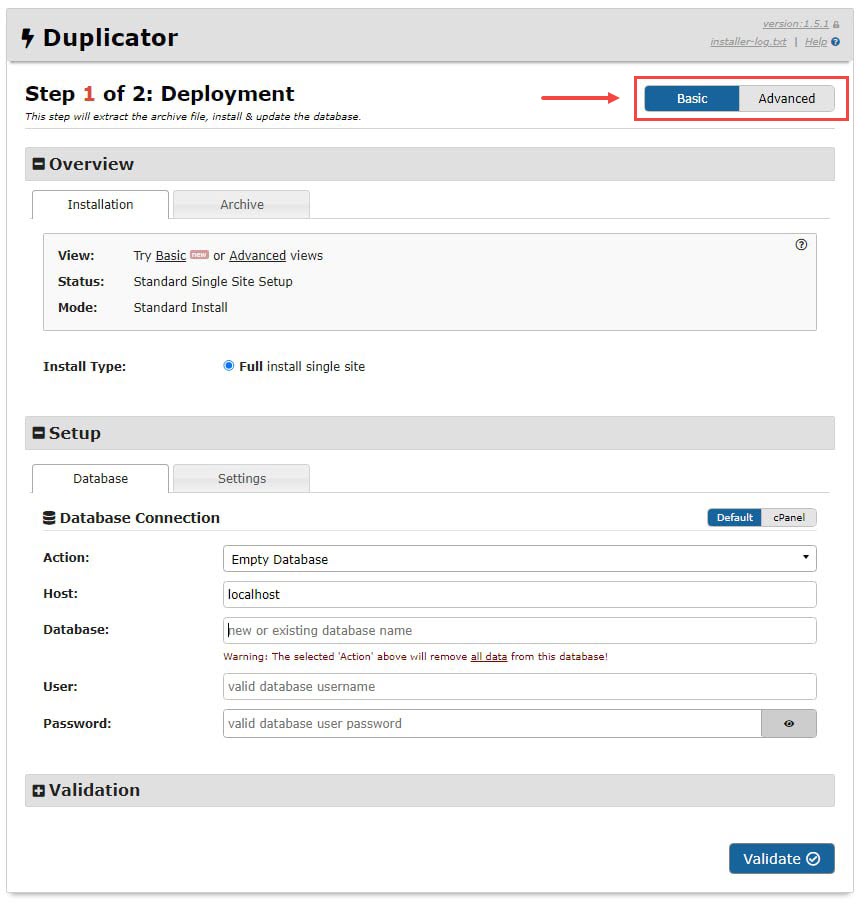
- اگر سربرگ Advanced را انتخاب کنید 4 مرحله را باید پیش بروید که در بخش اول گزینه I have read and accept را تیک زده و next را بزنید.
توجه : اگر دکمه ی next برای شما روشن نشد، احتمالا یکی از الزامات استفاده از بسته نصب در هاست شما رعایت نشده. در صورت بروز چنین مشکلی به بخشی که کلمه warn در آن ذکر شده توجه نموده و مورد آن را برطرف نمایید.
یکی از شایع ترین این مشکلات فعال بودن safe mode است. برای رفع آن باید ورژن php هاست خود را به 5.6 ارتقا دهید. در صورتی که خودتان به این بخش دسترسی ندارید میتوانید از پشتیبانی هاست خود کمک بگیرید.
-
وارد کردن اطلاعات دیتابیس در راهاندازی بسته نصبی قالب وردپرس
در این مرحله از آموزش نصب قالب وردپرس با بسته نصبی اطلاعات دیتابیس از مرحله قبل را به صورت زیر وارد کنید و بقیه گزینهها را تغییر ندهید:
- Database: نام دیتابیس
- User: نام کاربری
- Password: رمز عبور
حالا گزینه Test Database را بزنید.
-
وارد کردن اطلاعات پیشخوان وردپرس: نام کاربری، رمز عبور و ایمیل
پس از اتمام مرحله قبل با صفحه زیر روبرو میشوید. این مرحله برای وارد کردن اطلاعات ورود به پیشخوان وردپرس است. در بخش اول یعنی Setup میتوانید title و عنوان سایت را بنویسید به علاوه url سایت را ببینید. بخش دوم که option است را در ادامه توضیح میدهیم.
با باز کردن بخش option سربرگ Admin Account را بزنید.
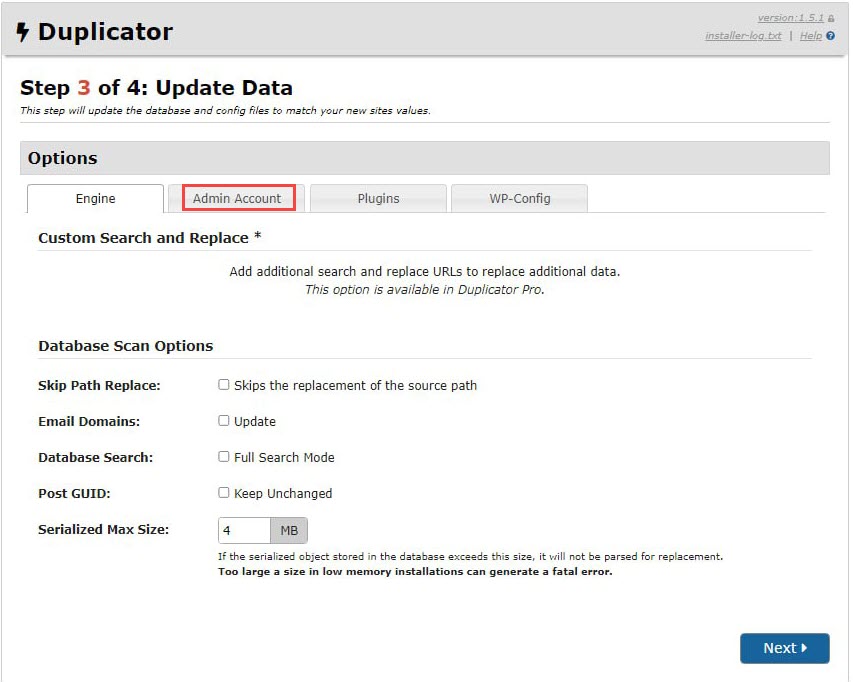
سپس دربخش New Admin Account یک نام کاربری، رمز عبور برای بخش مدیریت سایت (ورود به پیشخوان وردپرس) و یک ایمیل معتبر وارد کرده و Next را برنید.
پس از اتمام این مراحل اگر با هیچ خطایی مواجه نشوید، کار نصب قالب وردپرس در cpanel به پایان رسیده و با وارد کردن آدرس دامنه خود در مرورگر میتوانید سایت را مشاهده نمایید.
حالا اگر در شروع نصب با بسته نصبی سربرگ Basic را انتخاب کردید باید نصب را چطور انجام دهید؟
ممکن است فراموش کنید که نصب با بسته نصبی را با تب advanced پیش بروید، در این صورت برای نصب قالب دو مرحله را پیش رو دارید. در بخش advanced مشاهده کردید که در بخش Admin login باید اطلاعات ورود به پیشخوان وردپرس را تعیین کنید.
در صورتی که با basic پیش بروید به مرحله آخر یعنی تعیین نام کاربری و رمز عبور برای ورود به پیشخوان دسترسی ندارید. در این صورت باید نام کاربری، پسورد و ایمیلی که طراح برای ورود به پیشخوان قرار داده تغییر دهید. برای تعیین نام کاربری و پسورد برای پیشخوان از طریق دیتابیس به صورت زیر عمل کنید:
- وارد هاست cpanel شوید.
- از بخش databases و سپس phpmyadmin میتوانید به لیست پایگاه دادهها دسترسی داشته باشید.
- روی دیتابیس مربوط به این دامنه کلیک کنید تا اطلاعات جداول در سمت راست به شما نمایش داده شود.
- روی جدول wp_users کلیک کنید و در صفحهای که باز میشود گزینه Edit را بزنید.
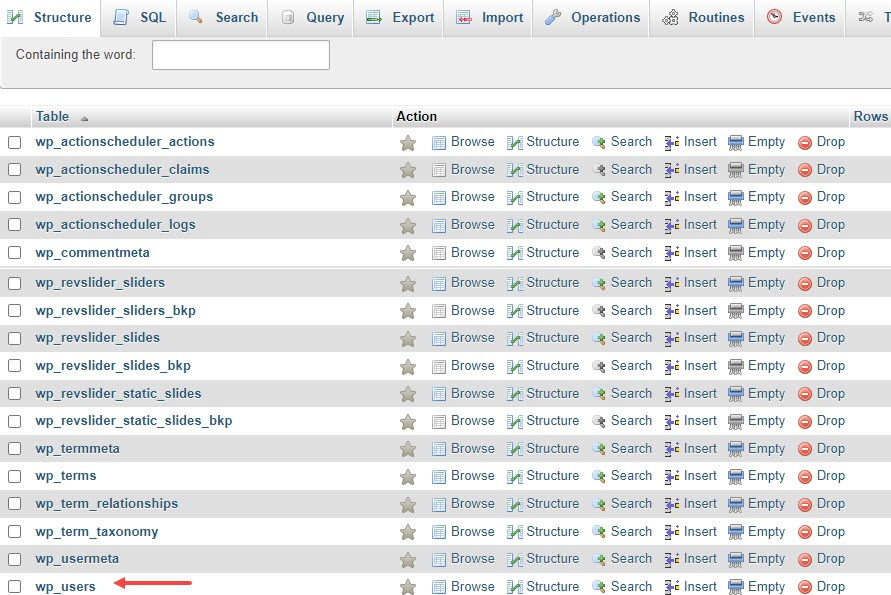
5. در قسمت function برای فیلد user_login و user_pass، از لیست بازشو MD5 را انتخاب کنید. سپس میتوانید در کادر روبرو value را برای هر دو فیلد جداگانه تعریف کنید. به این ترتیب با اطلاعات جدیدی که تعریف کردهاید میتوانید به پیشخوان وردپرس دسترسی داشته باشید.
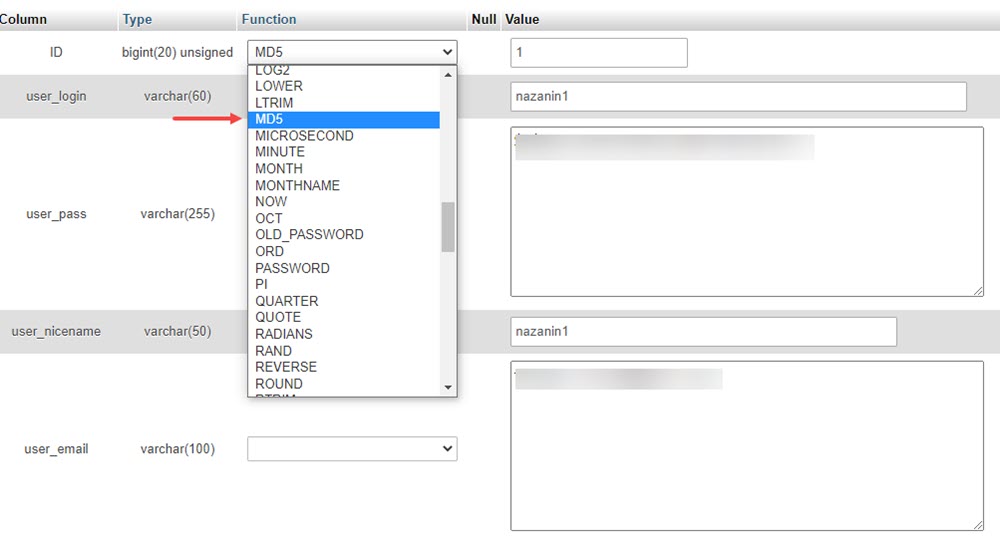
در انتها با زدن آدرس ورود به پیشخوان با یوزرنیم و پسوردی که تعیین کردید میتوانید به مدیریت پیشخوان سایت خود دسترسی داشته باشید.
در این راستا تغییر رمز عبور وردپرس میتواند به شما کمک کند.
نکته امنیتی مهم در مورد ساخت بسته نصبی آسان برای وردپرس
برای جلوگیری از بروز مشکلات امنیتی به قسمت public_html هاست خود رفته و فایلهای زیر را حذف کنید. اینها در واقع، همان فایلهای نصب قالب شما هستند.
و پس از این کار ملاحظه میکنید که سایت شما به کمک بسته نصب آسان دقیقاً مانند پیش نمایشی که در سایت “راست چین ” دیده اید، آماده شده است.
رفع مشکل در نصب بسته نصبی قالب وردپرس و راه حل آن
وقتی از بسته نصب آسان استفاده میکنید، ممکن است با برخی خطاها مواجه شوید. امروز چند مورد از ارورهای رایج را به صورت خلاصه مرور میکنیم و روش هایی که برای رفع آنها مفید است را بررسی خواهیم کرد.
خطای NOTICE: ZipArchive and Shell Exec are not enabled on this server please talk to your host or server admin about enabling ZipArchive or Shell Exec on this server or manually extract archive then choose Advanced > Manual Extract in installer
ممکن است بعد از آپلود بسته نصبی و شروع نصب قالب با افزونه داپلیکیتور در مرحله اول با خطای بالا روبرو شوید. این خطا هنگام اکسترکت کردن فایل بسته نصبی به وجود میآید و باید اقدامات زیر را برای آن انجام دهید.
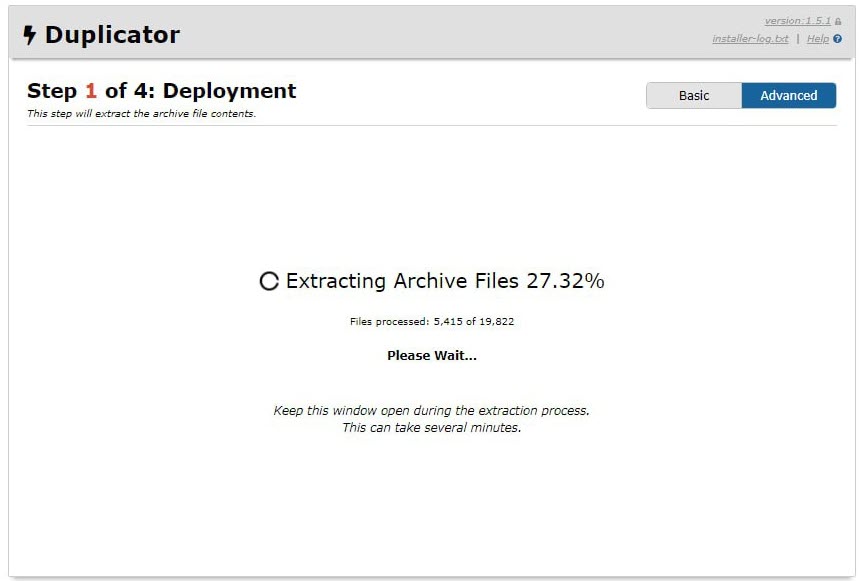
راهکار: بعد از آپلود بسته نصبی در هاست، آن را به صورت دستی اکسترکت کنید، روی بسته نصبی در هاست کلیک راست کرده و گزینه Extract را بزنید. سپس در مراحل نصب قالب با داپلیکیتور، مانند تصویر در بخش option، به جای اکسترکت اتوماتیک، اکسترکت دستی را انتخاب کنید.
-
خطای Gateway Timeout
دلایل مختلفی میتواند باعث خطای Gateway Timeout باشد. به صورت خلاصه مواردی مثل:
- ممکن است در زمان نصب بسته آسان، پراکسی مرورگرتون فعال باشد
- خطا ممکن است به دلایلی مثل تغییرات سرور، از سمت شرکت هاستینگ شما باشد
- اختلال در پایگاه وردپرس
- خراب بودن فایل htaccess هست
راهکار: یکی از روش هایی که میتوانید این خطا را برطرف کنید این است که مانند خطای قبلی، روش دستی (manual) را برای خارج کردن فایلها از حالت فشرده انتخاب کنید. برای این کار بر روی گزینه Option در انتهای صفحه کلیک کنید در قسمت Extraction گزینه Manual Archive Extraction را انتخاب کرده و سایر مراحل نصب را مطابق آموزش بالا طی کنید.
نکته مهم: اگر با وجود این کار، همچنان خطاهایی مثل 500، 503، 504 و … را مشاهده کردید، میتوانید سطح دسترسی (راهنما در انتهای صفحه) فولدرها و فایلها را چک کنید. با وجود این راهکارها، اگر خطا همچنان پابرجا بود، کافی است با شرکت هاستینگ خود تماس بگیرید.
آموزش نصب آسان قالب وردپرس را با هم دیدیم. اما قبل از آن باید بهترین قالب مناسب کسب و کار خود را انتخاب کنید. ما در لیست زیر بهترین قالبهای وردپرس حوزههای مختلف را معرفی میکنیم بهتر است قبل از راه اندازی سایت نگاهی به آنها بیاندازید:
– خطای 200:server code
زمانی این خطا را هنگام بسته نصب آسان روی cpanel خواهید دید که دیتابیس تعریف شده برای نصب، محتوا داشته باشد. بسته نصبی باید روی پایگاه داده خالی نصب شود. پس راه حل ساده آن است که یک دیتابیس جدید ایجاد کنید و از آن برای نصب قالب در سی پنل استفاده کنید.
– In order to extract the archive.zip file the PHP ZipArchive module must be installed
این ارور هم وقتی بوجود میآید که ماژول zip روی هاستتان فعال نیست پس به صورت خودکار فایل نمی تواند اکسترکت شود. همانطور که در بالا گفتیم، در مرحله اول نصب به کمک افزونه داپلیکتور از گزینه Options، اکسترکت را به صورت manual تنظیم کنید. به همین راحتی این خطا را پشت سر خواهید گذاشت.
– MySQLi Support Fail
این خطا جزو ارورهای نادر در نصب بسته نصبی در سی پنل است. به دلیل عدم پشتیبانی هاست شما از mysqli ایجاد شده. راه حلی که میتوانیم پیشنهاد کنیم، تغییر هاست است. البته در حال حاضر اکثر هاستینگها از این نوع پایگاه داده پشتیبانی میکنند اما برای اطمینان میتوانید پیش از خرید از هاستینگ سوال کنید.
– When choosing manual package extraction, the contents of the package must already be extracted and the wp-config.php and database.sql files must be present in the same directory as the installer.php for the process to continue
زمانی این خطا سد راه شماست که در مرحله اول راه اندازی نصب بسته نصبی در سی پنل، حالت دستی یا manual را برای خروج از حالت فشرده انتخاب کرده باشید. ممکن است در این شرایط، فایلهای wp-config.php، installer.php و database.sql قابل دسترسی نباشند پس خیلی ساده به Filemanager هاست مراجعه کنید و فایل زیپ را از صورت فشرده خارج کنید اکنون میتوانید بقیه مراحل نصب قالب وردپرس در cpanel را ادامه دهید.
نکته مهم: در زمانی که اکسترکت را به صورت دستی انجام میدهید، دقت کنید سطح دسترسیها تغییر نکند. لطفا بعد از خارج کردن فایلها از حالت فشرده دقت کنید که دسترسی فایلها و فولدرها مطابق تصویر زیر باشد. فولدرها، سطح دسترسی 0755 و فایلها با سطح دسترسی 0644 داشته باشند.
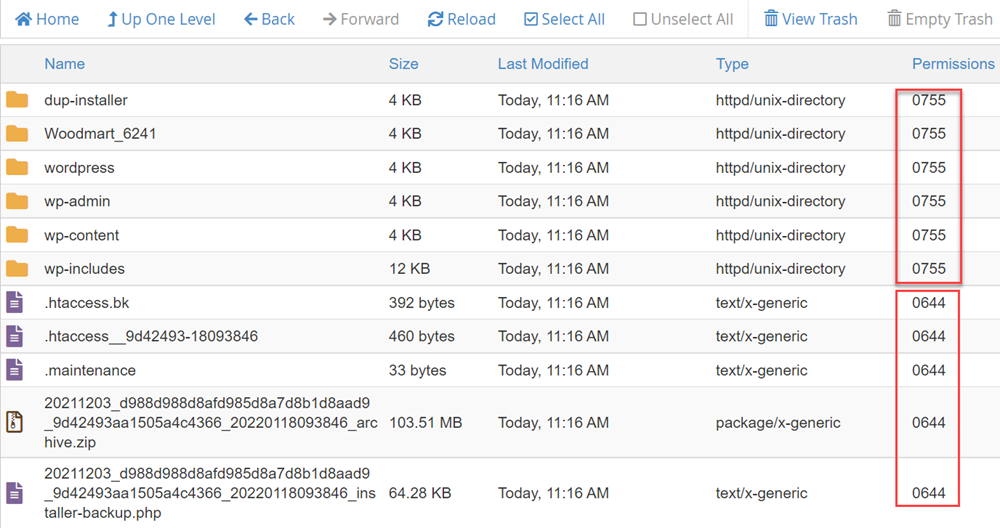
امیدواریم آموزش نصب بسته نصبی در Cpanel برایتان مفید باشد. در این مقاله هم تلاش کردیم تا آموزش نصب قالب در سی پنل، سوالات و خطاهای متداولی که در سی پنل وجود دارد را پاسخ داده باشیم. در صورتی که هنگام نصب بسته نصبی وردپرس مسأله ای پیش آمد که پاسخ آن را پیدا نکردید، لطفا کامنت بگذارید. در کوتاه ترین زمان سعی میکنیم به پاسخ کامنت شما بپردازیم.
قالبهای دیجی کالا یکی از بهترین پوستههای فروشگاهی وردپرس هستند که همگی با بسته آسان ارائه شده اند. دموهای جذاب و کاربر پسند یکی از مهمترین دلیل انتخاب و فروش آنهاست.
نصب قالب با ستآپ راست چین
راستچین با شناسایی این مشکل برای راحتی خریداران محصولات، سِتآپ را طراحی کرده که بدون نیاز به هزینه و با چند کلیک میتوانید قالب و افزونههای مورد نیاز خود را نصب کنید.
فایل ستآپ راستچین را دانلود کرده و در پوشه Public_html هاست آپلود کنید، سپس آدرس سایت را در مرورگر باز کنید تا به تنظیمات ستآپ دسترسی پیدا کنید.
- کلید دسترسی راست چین را وارد کنید تا نصب محصولات وردپرس شروع شود.
- قالبهای خریداریشده با لایسنس فعال نمایش داده میشود و میتوانید دمو موردنظر را انتخاب کنید.
- در هاستتان یک دیتابیس بسازید و اطلاعات دیتابیس را وارد کنید.
- اطلاعات پنل ادمین شامل نام کاربری، رمز عبور و ایمیلتان را وارد کنید.
- نصب افزونه را انتخاب کنید؛ این بخش اختیاری است و در صورت عدم نیاز میتوانید به مرحله بعد بروید.
- با انتخاب پایان فرآیند نصب، قالب و افزونههای موردنظر نصب و فعال میشوند.










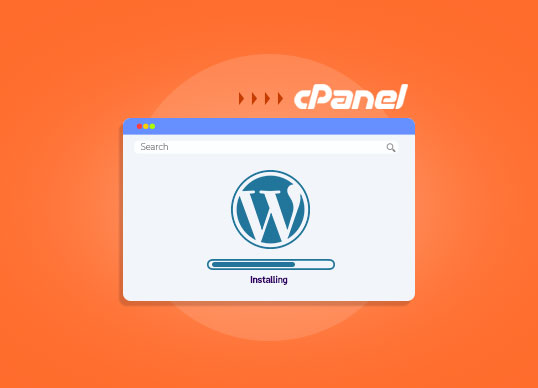

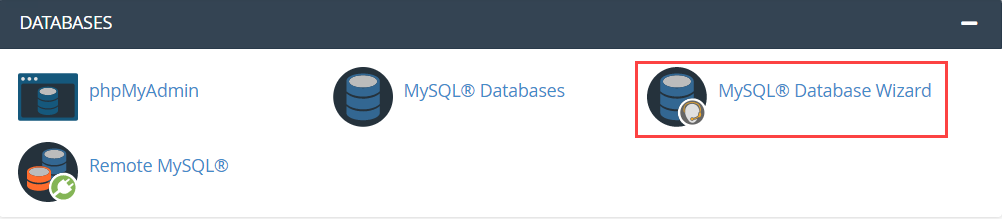
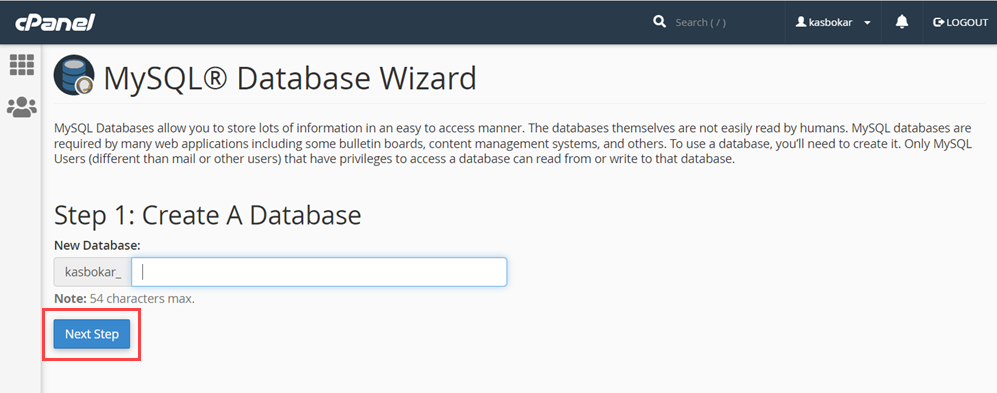
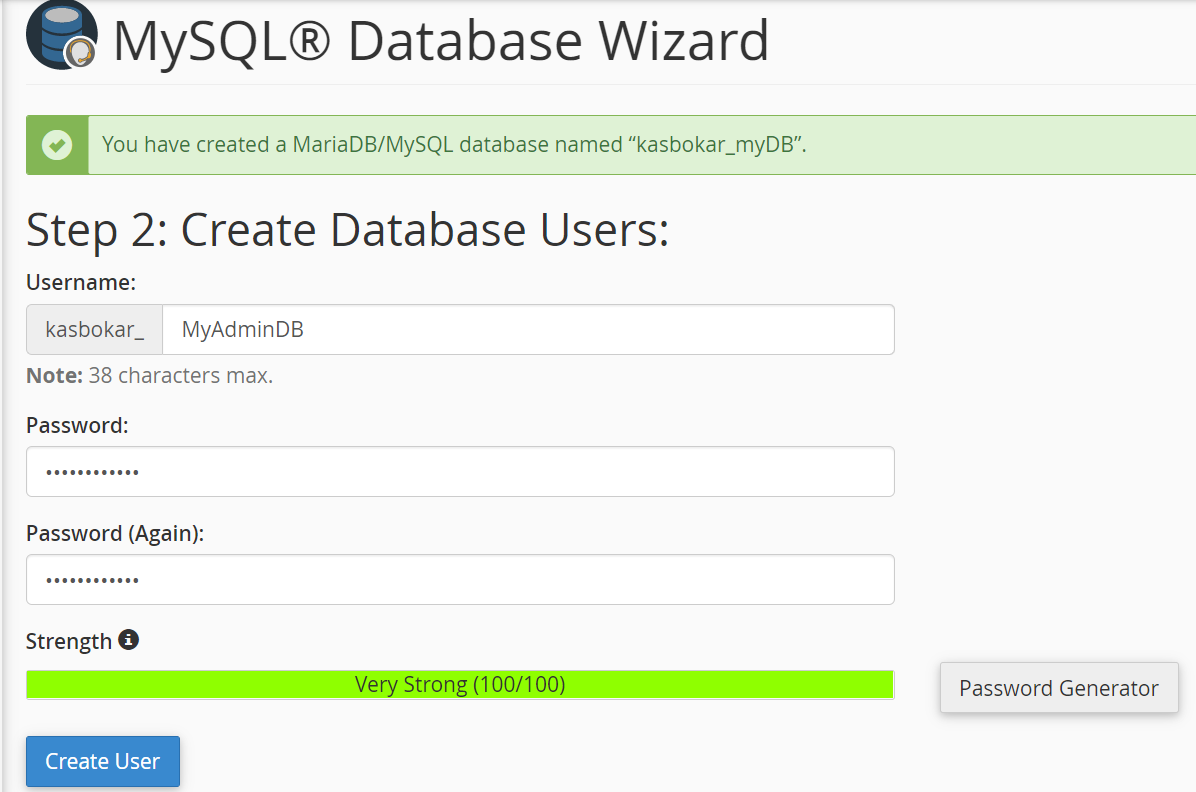
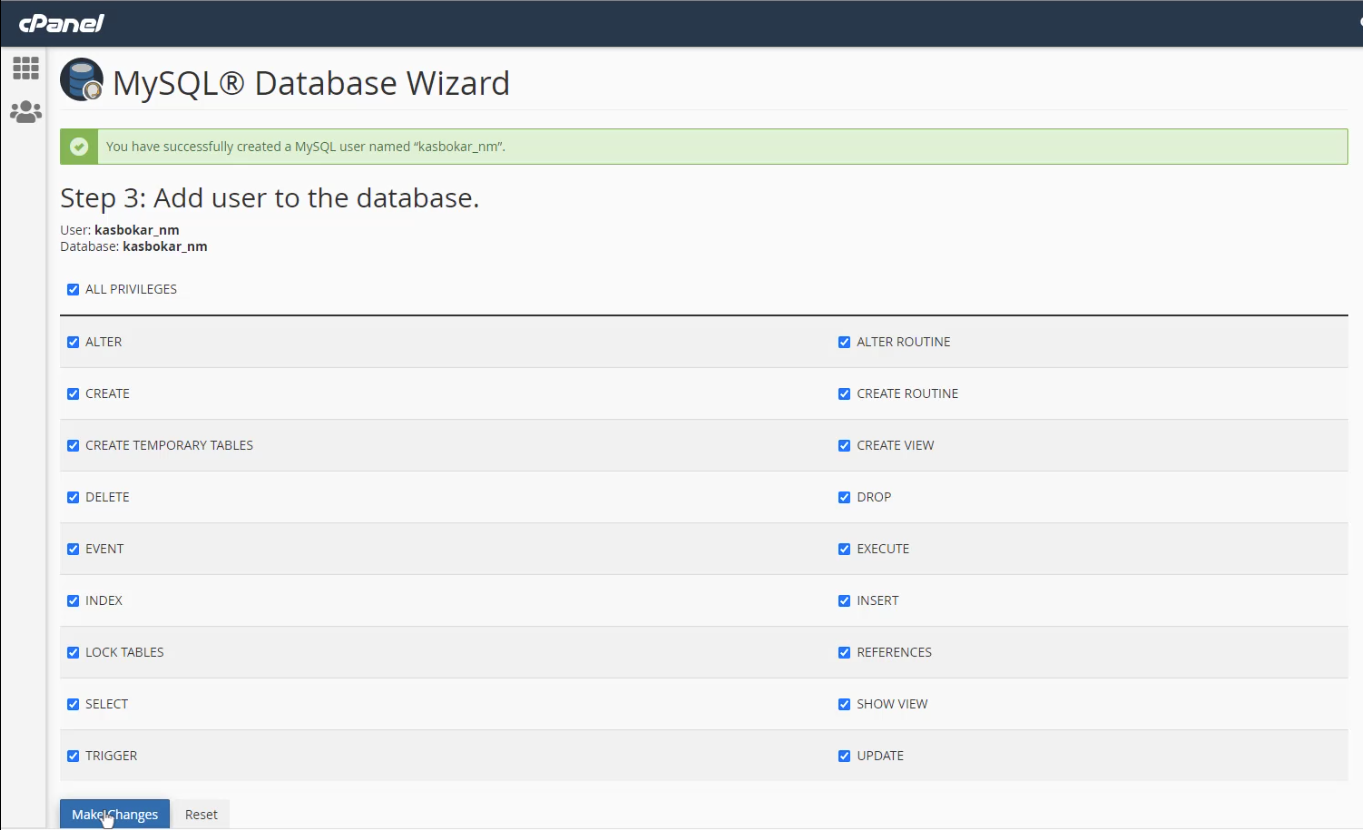
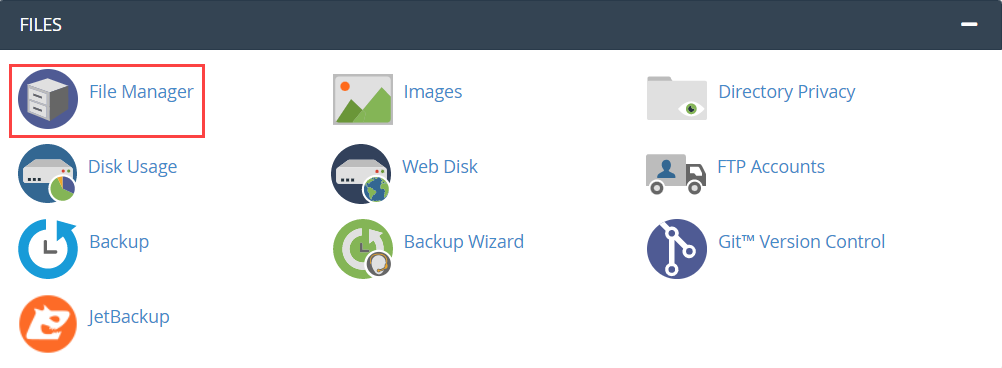
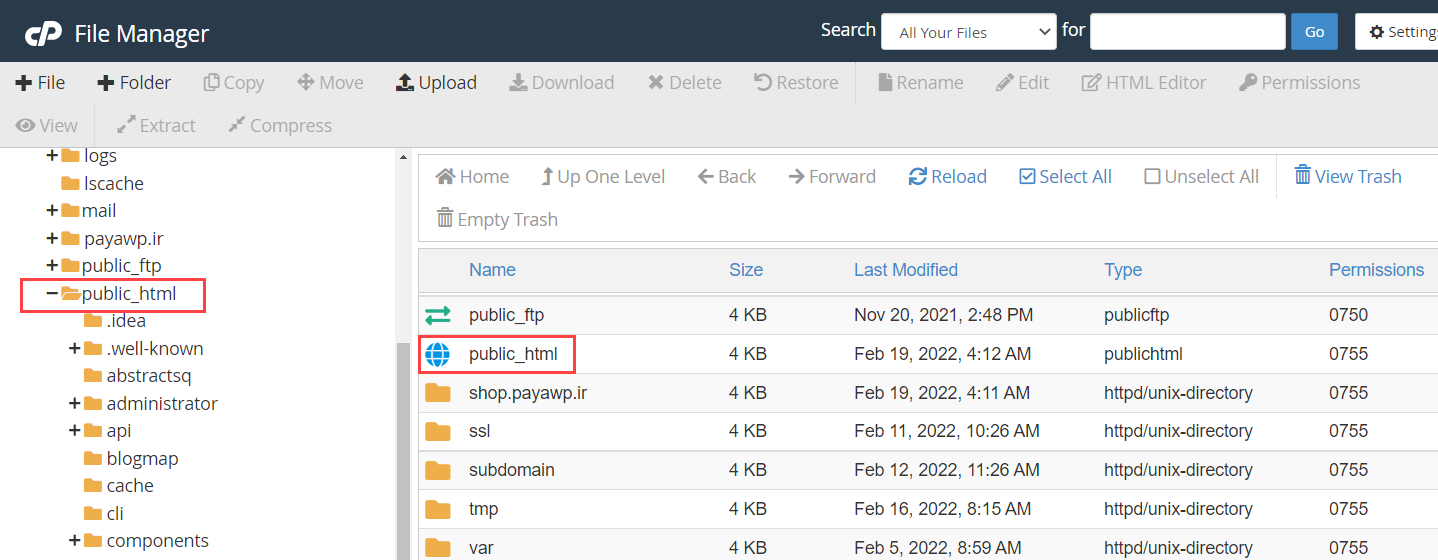
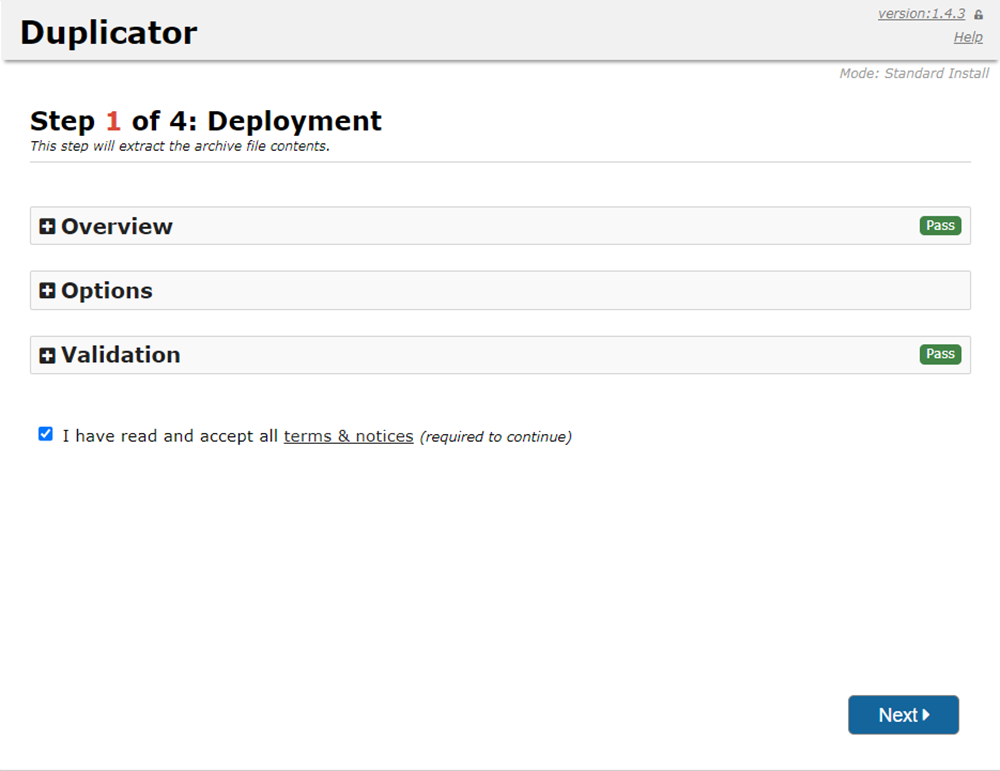
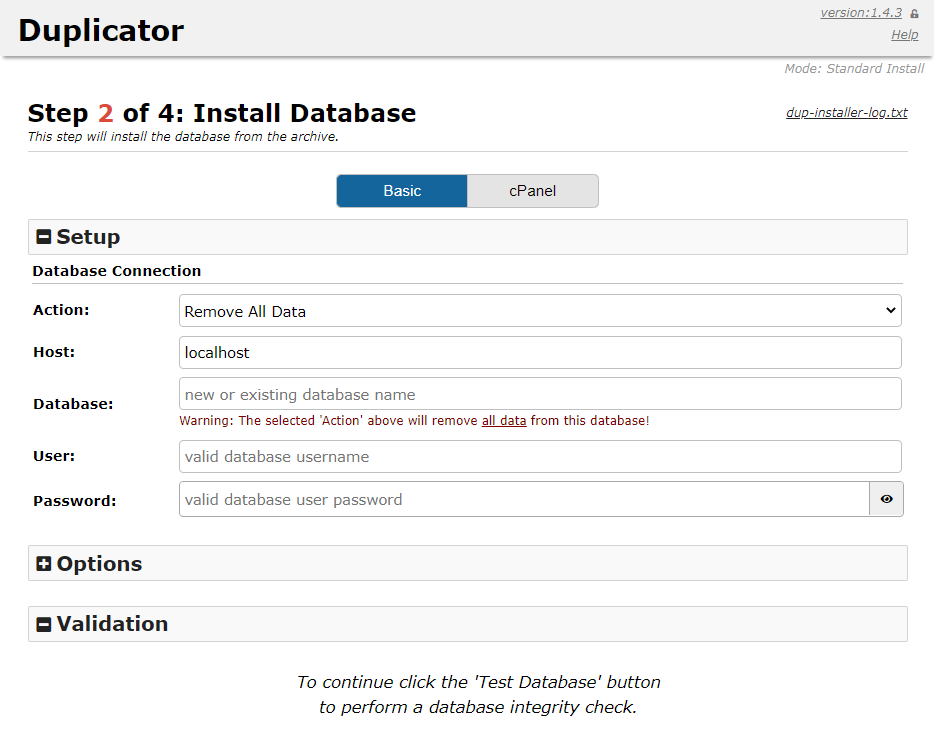
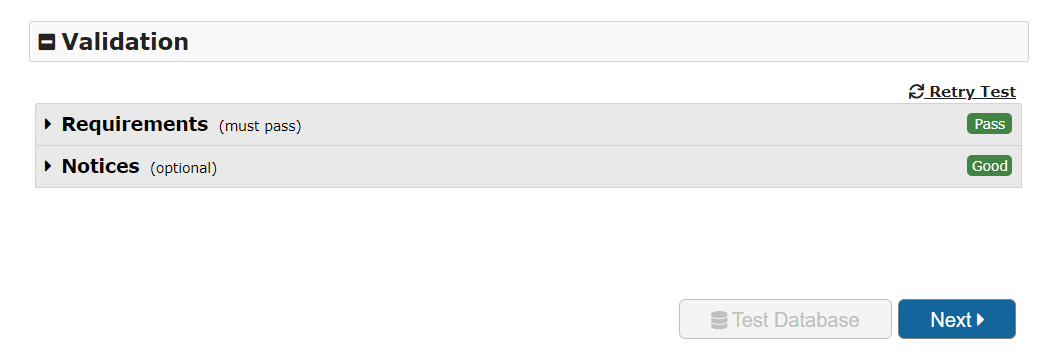
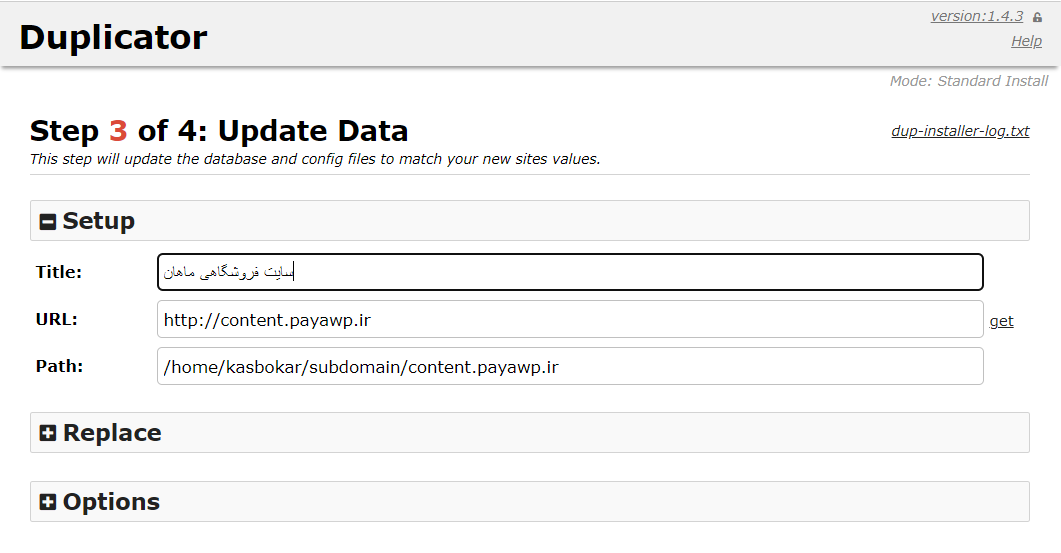
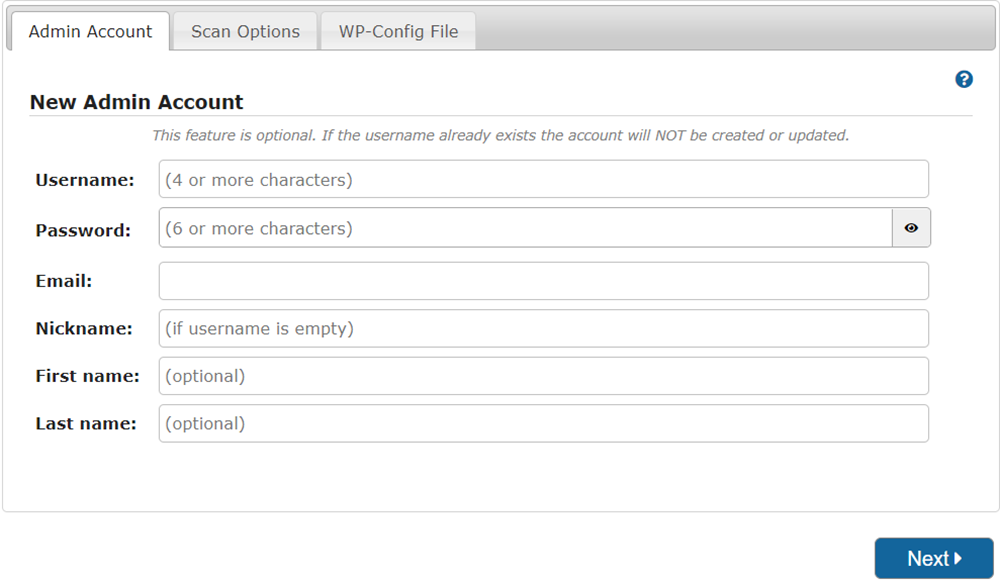
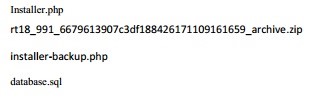
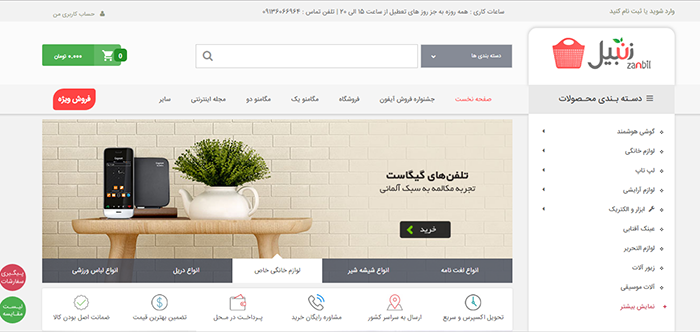
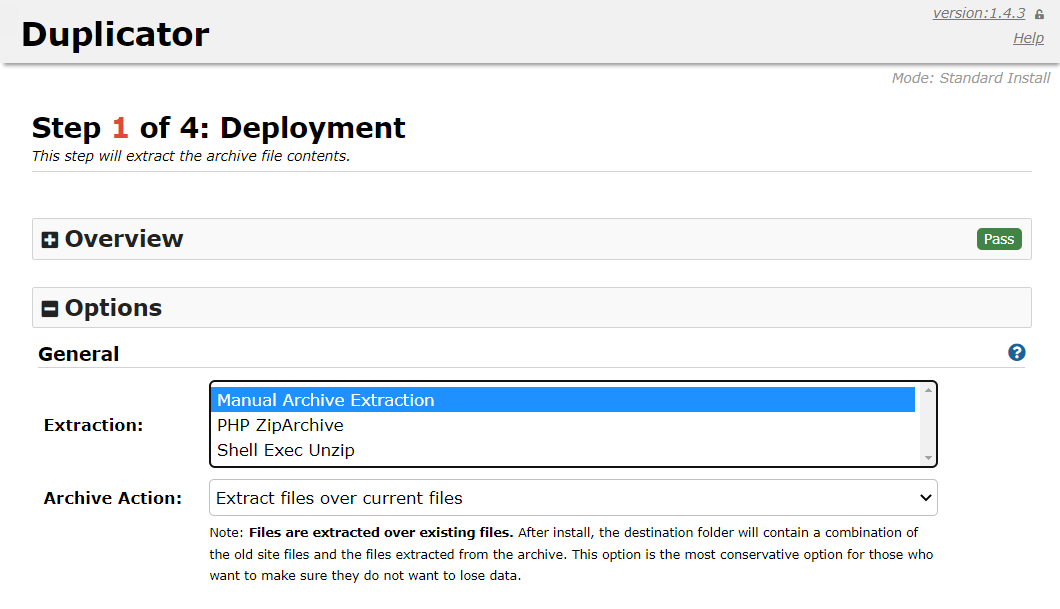
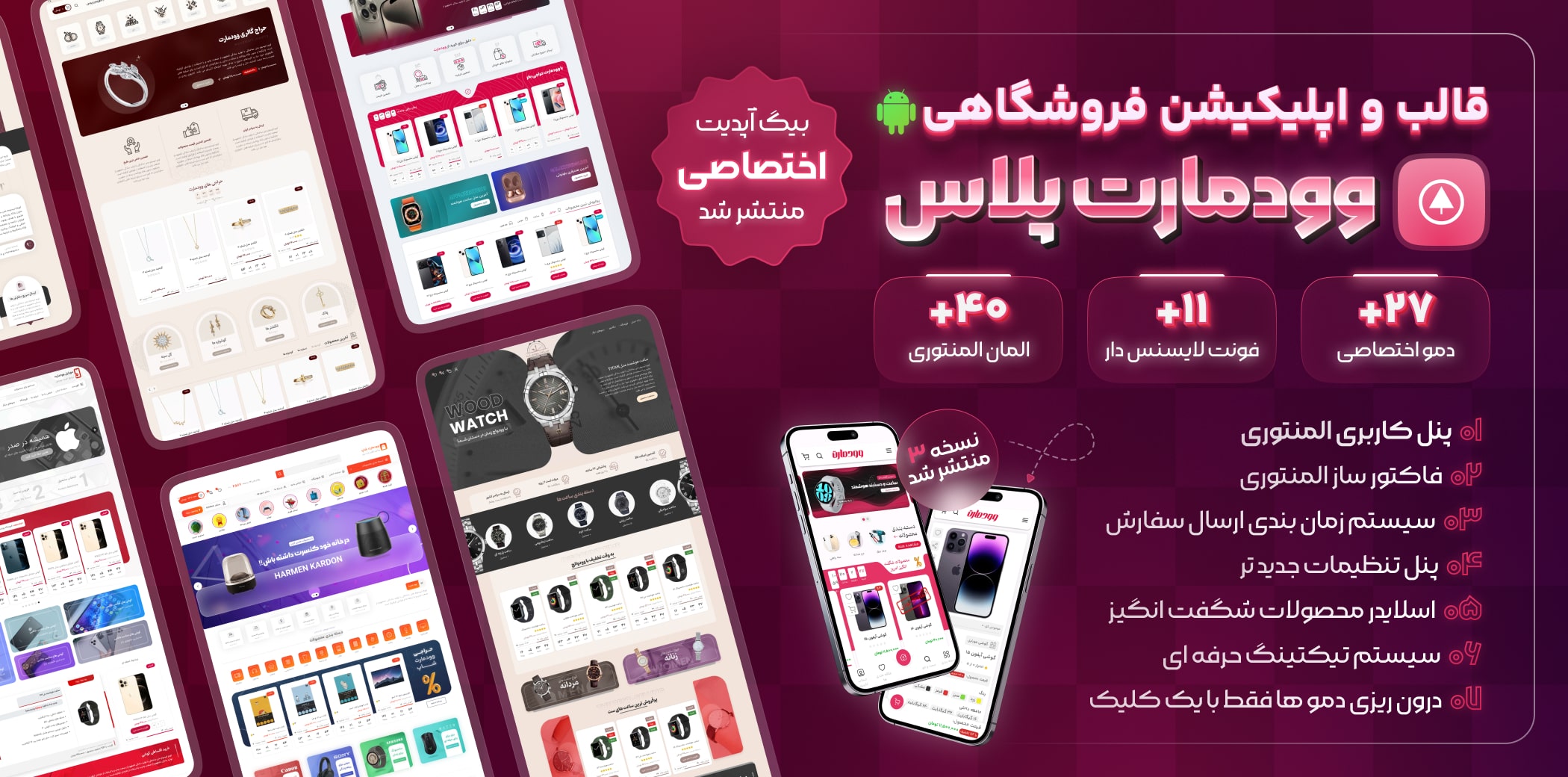
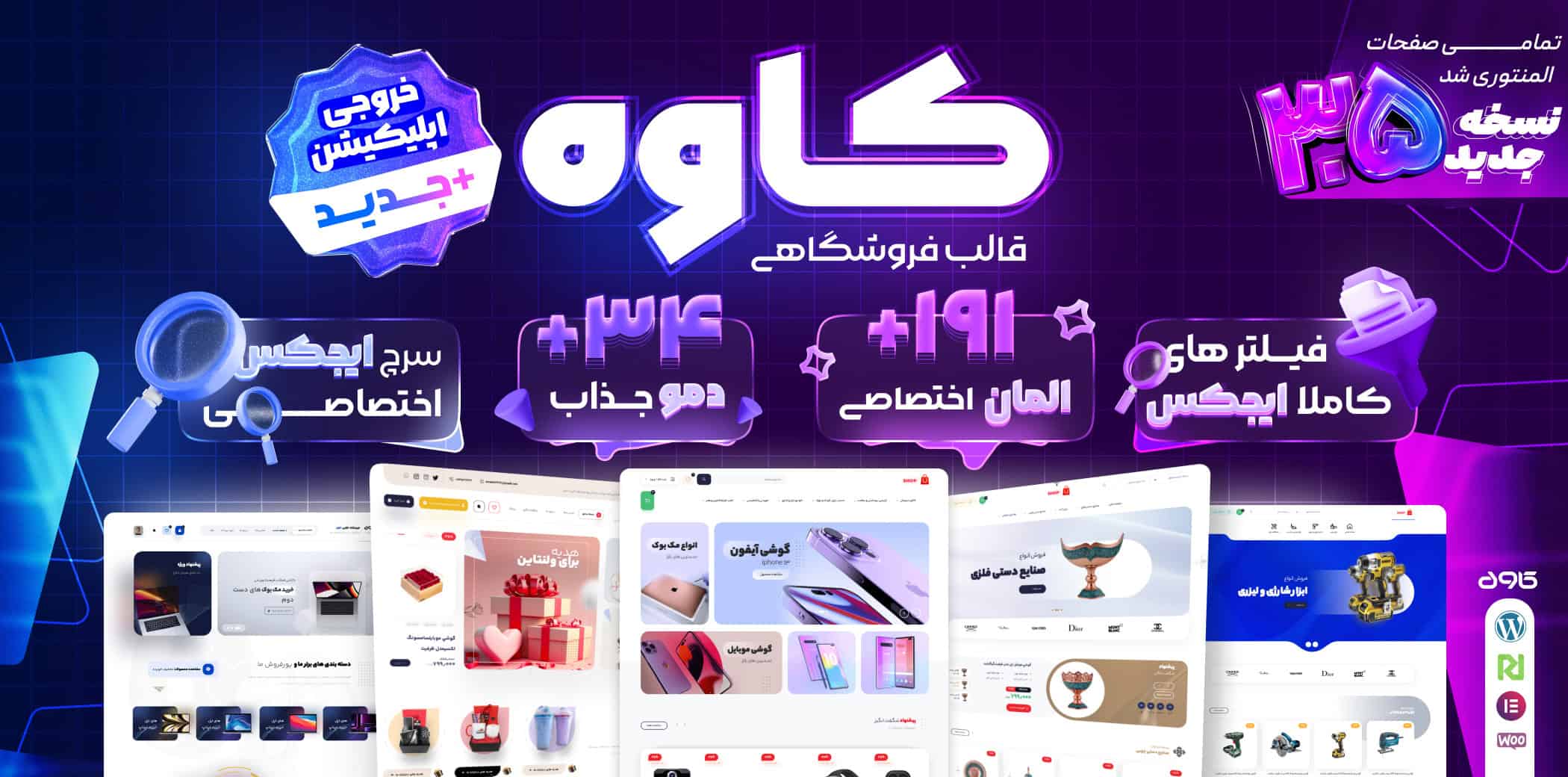











سلام
آيا برای نصب دمو یکی از فایل های فلوکس پرو، باید پوسته اصلی و پوسته فرزند نصب باشند؟
من اونا رو نصب کردم چون فکر میکردم برای نصب دمو مدنظرم لازمه اما الان دیدم فرآیند نصب متفاوت هست